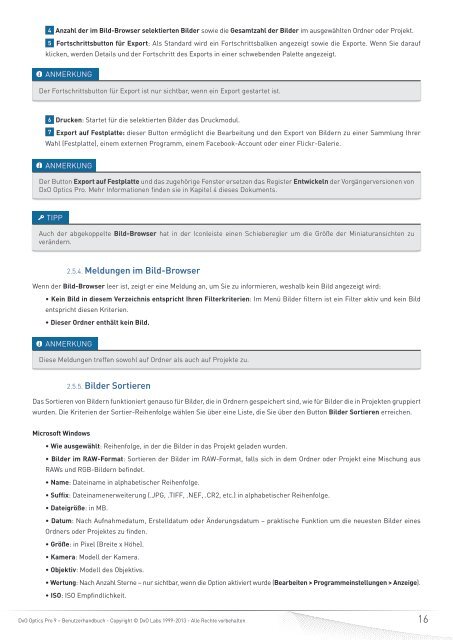DxO Optics Pro 9 - DxO Labs
DxO Optics Pro 9 - DxO Labs
DxO Optics Pro 9 - DxO Labs
Sie wollen auch ein ePaper? Erhöhen Sie die Reichweite Ihrer Titel.
YUMPU macht aus Druck-PDFs automatisch weboptimierte ePaper, die Google liebt.
4 Anzahl der im Bild-Browser selektierten Bilder sowie die Gesamtzahl der Bilder im ausgewählten Ordner oder <strong>Pro</strong>jekt.<br />
5 Fortschrittsbutton für Export: Als Standard wird ein Fortschrittsbalken angezeigt sowie die Exporte. Wenn Sie darauf<br />
klicken, werden Details und der Fortschritt des Exports in einer schwebenden Palette angezeigt.<br />
ANMERKUNG<br />
Der Fortschrittsbutton für Export ist nur sichtbar, wenn ein Export gestartet ist.<br />
6 Drucken: Startet für die selektierten Bilder das Druckmodul.<br />
7 Export auf Festplatte: dieser Button ermöglicht die Bearbeitung und den Export von Bildern zu einer Sammlung Ihrer<br />
Wahl (Festplatte), einem externen <strong>Pro</strong>gramm, einem Facebook-Account oder einer Flickr-Galerie.<br />
ANMERKUNG<br />
Der Button Export auf Festplatte und das zugehörige Fenster ersetzen das Register Entwickeln der Vorgängerversionen von<br />
<strong>DxO</strong> <strong>Optics</strong> <strong>Pro</strong>. Mehr Informationen finden sie in Kapitel 4 dieses Dokuments.<br />
TIPP<br />
Auch der abgekoppelte Bild-Browser hat in der Iconleiste einen Schieberegler um die Größe der Miniaturansichten zu<br />
verändern.<br />
2.5.4. Meldungen im Bild-Browser<br />
Wenn der Bild-Browser leer ist, zeigt er eine Meldung an, um Sie zu informieren, weshalb kein Bild angezeigt wird:<br />
• Kein Bild in diesem Verzeichnis entspricht Ihren Filterkriterien: Im Menü Bilder filtern ist ein Filter aktiv und kein Bild<br />
entspricht diesen Kriterien.<br />
• Dieser Ordner enthält kein Bild.<br />
ANMERKUNG<br />
Diese Meldungen treffen sowohl auf Ordner als auch auf <strong>Pro</strong>jekte zu.<br />
2.5.5. Bilder Sortieren<br />
Das Sortieren von Bildern funktioniert genauso für Bilder, die in Ordnern gespeichert sind, wie für Bilder die in <strong>Pro</strong>jekten gruppiert<br />
wurden. Die Kriterien der Sortier-Reihenfolge wählen Sie über eine Liste, die Sie über den Button Bilder Sortieren erreichen.<br />
Microsoft Windows<br />
• Wie ausgewählt: Reihenfolge, in der die Bilder in das <strong>Pro</strong>jekt geladen wurden.<br />
• Bilder im RAW-Format: Sortieren der Bilder im RAW-Format, falls sich in dem Ordner oder <strong>Pro</strong>jekt eine Mischung aus<br />
RAWs und RGB-Bildern befindet.<br />
• Name: Dateiname in alphabetischer Reihenfolge. <br />
• Suffix: Dateinamenerweiterung (.JPG, .TIFF, .NEF, .CR2, etc.) in alphabetischer Reihenfolge.<br />
• Dateigröße: in MB.<br />
• Datum: Nach Aufnahmedatum, Erstelldatum oder Änderungsdatum – praktische Funktion um die neuesten Bilder eines<br />
Ordners oder <strong>Pro</strong>jektes zu finden.<br />
• Größe: in Pixel (Breite x Höhe). <br />
• Kamera: Modell der Kamera. <br />
• Objektiv: Modell des Objektivs. <br />
• Wertung: Nach Anzahl Sterne – nur sichtbar, wenn die Option aktiviert wurde (Bearbeiten > <strong>Pro</strong>grammeinstellungen > Anzeige).<br />
• ISO: ISO Empfindlichkeit.<br />
<strong>DxO</strong> <strong>Optics</strong> <strong>Pro</strong> 9 – Benutzerhandbuch - Copyright © <strong>DxO</strong> <strong>Labs</strong> 1999-2013 - Alle Rechte vorbehalten<br />
16